
文章插图
总结:1、打开图库 。2、进入“图库”界面之后,找到并打开要编辑的图片 。3、接着,在图片底部的工具栏里面找到并点击编辑按钮 。4、接下来,在打开的编辑工具栏,点击虚化的按钮 。5、在打开的虚化页面,点击底部工具栏的线性的图标 。6、接着,在打开的页面,拖动滑块来调整虚化效果 。7、调整完成后,点击右下角的保存按钮局部虚化就设置完成 。
演示环境信息:手机型号:小米11ultra,系统版本:MIUI12.5.3.0,软件版本:MIUI12.5.3.0
图文步骤:1、打开图库 。
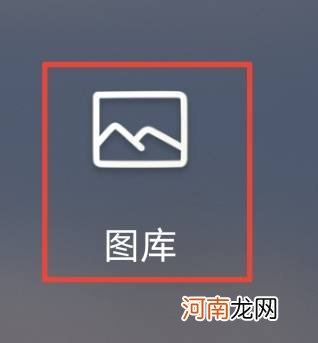
文章插图
2、进入“图库”界面之后,找到并打开要编辑的图片 。

文章插图
3、接着,在图片底部的工具栏里面找到并点击“编辑”按钮 。

文章插图
4、接下来,在打开的编辑工具栏,点击“虚化”的按钮 。

文章插图
5、在打开的虚化页面,点击底部工具栏的“线性”的图标 。

文章插图
【手机照片局部虚化怎么弄优质】6、接着,在打开的页面,拖动滑块来调整虚化效果 。

文章插图
7、调整完成后,点击右下角的“保存”按钮局部虚化就设置完成 。

文章插图
- 手机怎么扫描证件照优质
- oppo手机怎么分屏一半一半优质
- 苹果手机怎么连车载蓝牙放歌优质
- 手机上可以预约四维彩超吗 怎么预约的方法讲解
- 手机来电话黑屏怎么解决优质
- 手机输入法怎么打出商标R优质
- 华为手机为什么总是弹出广告?优质
- 内存卡怎么用才可以扩大手机内存?优质
- 手机关机能定位到位置吗优质
- 苹果手机照片变模糊怎么恢复优质
